
Spine a'la Paul Neale
Postanowiłem przygotować ten sam model na wszystkie dostępne w uczelni programy i w tym celu również wykorzystać różne wpływy a nie tylko trzymać się w całość jednego oprogramowania. Wynikiem tego "składaka" jest nasz rigg dla początkujących wykorzystujący trochę pomysłów z programów Maya, 3ds max i Blender. Kręgosłup podpatrzyłem ok 2004 roku w video tutorialu Paula Neale i wydał mi się on wtedy banalnie prosty i bardzo funkcjonalny. Każdy kto naprawdę myśli o riggowaniu powinien zapoznać się z tym tytułem bez względu na oprogramowanie bo jak pokazałem można tą wiedzę wykorzystać na prawie każdym programie do 3D. Zainteresowanych zapraszam na: CG ACADEMY
Kośći
Kręgosłup zaczynamy od zbudowania układu kości, tutaj będą to trzy oddzielne układy, pozwalające animatorowi na precyzyjne ustawienie skrętu kręgosłupa nie wpływając tym samym na położenie głowy i bioder naszego bohatera.
Wybieramy narzedzie bones (Ilustracja1) a nastepnie tworzymy kości:
- Waist
- Groin(END)
- -----
- Spine_base
- Spine_mid
- Chest
- Chest(END)
- -----
- Neck
- Throat
- Head
Align/Orient
Podczas tworzenia kości nie musimy dokładnie odwzorować ostatecznej ich pozycji ponieważ dzięki narzędziu Bone Tool możemy dokonać tego w każdej chwili. Narzędzie to znajduje się w zakładce Animacja w górnym menu kontekstowym (Ilustracja 2), po jego otwarciu włączamy Bone Edit Mode co pozwala nam na poruszanie poszczególnymi kośćmi nie ingerując w pozycje powiązanych z nimi kośćmi w łańcuchu. Jeżeli chodzi o orientacje lokalną samych kości to program 3dmax w 99% poprawnie orientuje wszystkie kości za nas wiec użytkownicy tego programu nie wiedzą co to takiego ;). Niestety w innych programach kości jednego łańcucha mogą być poobracane każda w inna stronę (proszę sprawdzić przełączając ikonkę programu na banerze)
Jeżeli nasze kości odpowiadają już anatomii naszego bohatera musimy teraz ustawić poszczególne części naszego kręgosłupa w jedną całość. Pierwszą czynnością będzie użycie narzędzia Align które pozwoli nam na idealne ustawienie wszystkich części w jednej linii. Po wyłączeniu Bone Edit Mode każdym z trzech łańcuchów możemy przesuwać za pierwszą kość układu i tak kość Neck ustawiamy za pomocą Align w pozycji Chest(END), a Waist w pozycji Spine_Base (ilustracja 2) możemy teraz przystąpić do przypisania kontrolerów.
Custom Controler
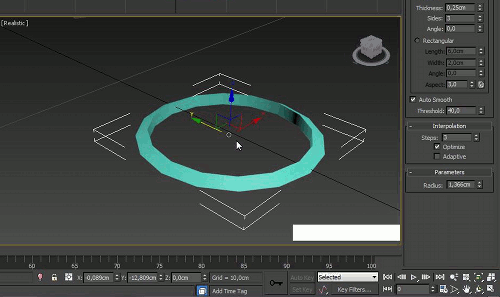
Ilustracja3 : Spline Controler
Większość grafików tworzących riggi używa specyficznych obiektów jako kontrolery, pozwala to później w pracy z riggiem na wyodrębnienie tylko tych elementów które może poruszać animator. Oczywiście jest to umowna sprawa bo równie dobrze można w pliku zrobić warstwy i wszystko to "DO NOT TUCH" przenosimy do jednej i grzecznie prosimy animatora by tam nie grzebał ;) ale wszystkie rozwiązania są uzależnione od przyjętej zasady w danym miejscu pracy. Tworzymy Circle typu Spline w panelu modyfikacji w zakładce Display ustawiamy by nasza linia była wyświetlana jako obiekt ale tylko w oknie 3d a nie podczas renderowania. Następnie kopiujemy nasz obiekt i obracamy go o 90 stopni w dwóch osiach tak by powstał obiekt dobrze widoczny z każdego widoku. Jeden z naszych okręgów konwertujemy na Editable Spline a następnie dodajemy do niego pozostałe dwa za pomocą opcji Attach. (Ilustracja3)
Controls Setup
Poza kością karku która będzie posiadała powiązanie pozycji wszystkie kości będą miały Constraints Orient. Jak pisałem w poprzednim poście "Rigging Theory" to ograniczenie potrzebuje dwuch kontrolerów by działało wiec musimy zadbać by każda z kontrolowanych kości posiadała własny zestaw.
Stworzone kontrolery ustawiamy w odpowiednich miejscach jak również nazywamy je odpowiednio (licząc od dołu):
- CTR_Waist
- CTR_Spine
- CTR_Chest
- CTR_Head
Po ustawieniu naszych kontrolerów musimy za pomocą nażedzia Align nadać naszym kontrolerom identyczną pozycje wyjściową jaką maja kontrolowane przez nie kości. Kontroler pasa orientujemy do kości Waist, kontrolery brzucha i klatki do Spine_Base a kontroler głowy do Head lub Head(END). Tworzymy kolejny kontroler tym razem obiekt Dummy którego ustawiamy i orientujemy do kości Spine_Base. Jeżeli jesteśmy pewni, że wszystkie kontrolery są we właściwych pozycjach i we właściwym miejscu musimy nadać im 'Zerową Transformacje' do której będziemy mogli powrócić by ustawić nasz układ w pozycji wyjściowej. Aby przypisać transformacje zero która zeruje pozycje i orientacje naszego kontrolera, zaznaczamy kontroler i trzymając 'alt' klikamy prawym przyciskiem myszy (PPM) co wywołuje menu z którego wybieramy 'Freez Transformation' automatycznie pokaże się okno dialogowe informujące nas, że do listy pozycji, zostanie dodany kolejny wpis oznaczony jako Zero. Od tej pory jeżeli poruszymy naszym kontrolerem zawsze po naciśnięciu 'alt+PPM' będziemy mogli wywołać zerową pozycje. (Ilustracja4)
Constraints
Teraz pozostało nam przypisanie orientacji naszych kontrolerów do odpowiednich kości i FK rigg naszego kręgosłupa będzie skończony. Ja napisałem wczesnej będziemy musieli również przypisać jedno ograniczenie pozycji do naszej górnej części układu by pozwolić głowie pozostać w tej samej pozycji gdy będziemy manipulować dolnymi partiami kręgosłupa.
Zaznaczamy kość Neck wybieramy odpowiednie ograniczenie 'Animation> Constraints> Position Constrain' a następnie klikamy wskazując kość Chest(END). Jeżeli mamy bardzo skomplikowany rigg i ciężko trafić w wybraną kość możemy otworzyć outliner i tam wskazać kość a następnie Pick, od tej pory kark będzie podążał za klatką piersiową. Teraz wybieramy kość Waist i 'Animation> Constraints> Orientation Constrain' i wskazujemy CTR_Waist. Następnie wybieramy Spine_Base > 'Animation> Constraints> Orientation Constrain' i przypisujemy kontroler CTR_Spine, powtarzamy naszą czynność i przypisujemy również 'Animation> Constraints> Orientation Constrain' naszego obiektu Dummy. Zaznaczając kość Spine_Base w panelu Motion>PRS Parameters>Rotation utworzy nam się lista obiektów które wpływają na naszą kość. W liście tej powinniśmy znaleźć dwa obiekty CTR_Spine i Dummy, i przy nich wartości których suma daje 100%. Manipulując wpływami tych obiektów ustawiamy jak bardzo nasza kość będzie podążała za CTR_Spine. Jeżeli ustawimy Dummy 80% a Kontroler 20% to poruszając CTR_Spine kość będzie podążała za jego ruchem jedynie w 20%.
Pozostaje nam powtórzyć poprzedni punkt ze wszystkimi kośćmi naszego układu, i dopasowanie tak wag wpływów by nasz kręgosłup płynnie siż poruszał. Musimy od teraz włączać opcje 'Keep Initial Offset' ponieważ kośći i kontrolery nie mają tej samej orientacji. Do kości Spine_Mid przypisujemy orientacje CTR_Spine 80% i CTR_Chest 20%, kość Chest również ograniczona przez te dwa kontrolery ale o odwrotnych wpływach CTR_Spine 20% i CTR_Chest 80%. Kość Neck ograniczona jest CTR_Chest 50% i CTR_Head 50% a kość Throat kośćią Neck 30% i CTR_head 70%. Na końcu przypisujemy 100% CTR_head do kości Head co kończy nasze tworzenie łańcucha zależność. Teraz pozostaje takie dobranie wpływów by każdy kontroler powodował płynne odkształcanie się całego układu. Działający Rigg wykorzystujący tego typu kręgosłup możemy zobaczyć w animacji typu Time Laps stworzonej podczas opracowywania tego wpisu. Jak napisałem na początku jest to jedna metoda na stworzenie kręgosłupa ale nie jedyna czy też najlepsza, po prostu moim zdaniem jest ona najbardziej efektywna metodą bo niewielką ilością kontrolerów daje nam ogromne możliwości.
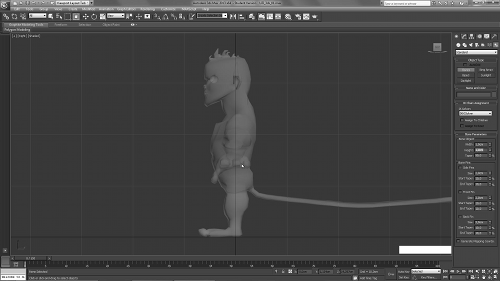
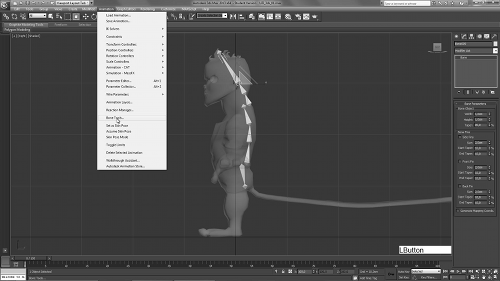
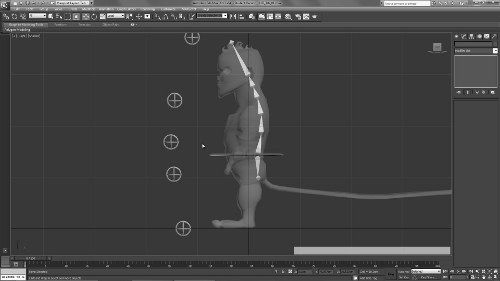
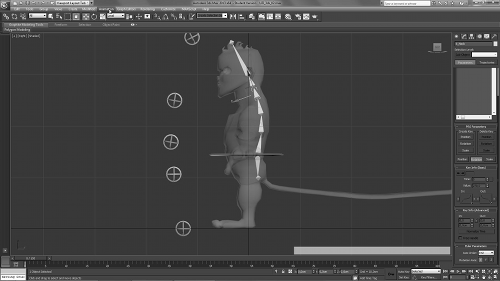
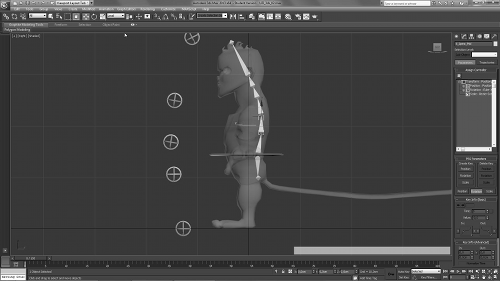
 Print This Post
Print This Post